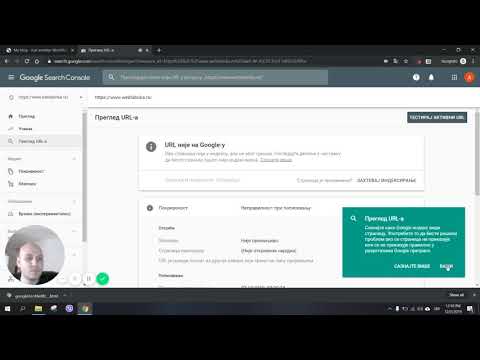U nekim preglednicima, poput Google Chromea i Mozilla Firefoxa, možete postaviti što će se prozor preglednika otvoriti pri pokretanju aplikacije. Čitajte dalje za postavljanje početne stranice.
Koraci
1. dio 2: Google Chrome

Korak 1. Pokrenite "Google Chrome"

Korak 2. Kliknite na dugme sa tri kratke linije koje se nalaze u gornjem desnom uglu prozora pregledača

Korak 3. Kliknite na "Settings" u meniju koji se pojavi

Korak 4. Pronađite opciju "Pri pokretanju" na kartici postavki koja se otvara

Korak 5. Odaberite jednu od opcija navedenih u odjeljku
- "Otvori stranicu nove kartice." Ovo otvara novu stranicu kartice na kojoj će vaše najposjećenije web stranice biti raspoređene u skladu s tim.
- "Nastavi gdje sam stao." Ovo otvara sve kartice koje su bile otvorene kada ste zadnji put zatvorili preglednik.
- "Otvorite određenu stranicu ili skup stranica." Ova opcija će otvoriti bilo koju stranicu ili skup stranica koje navedete bez obzira na to koje su kartice bile otvorene u vašoj zadnjoj sesiji.

Korak 6. Unesite URL stranice u okvir koji se pojavi
Ako ste odabrali treću opciju koja vam omogućuje otvaranje određenih stranica nakon pokretanja aplikacije, možete ih navesti klikom na plavu vezu "postavi stranice".

Korak 7. Pritisnite "OK"
Vaše postavke se automatski spremaju i primijenit će se pri ponovnom pokretanju preglednika.

Korak 8. Zatvorite preglednik Chrome

Korak 9. Ponovno otvorite Chrome preglednik

Korak 10. Vaša željena početna stranica je spremna
2. dio 2: Mozilla Firefox

Korak 1. Pokrenite Firefox Browser

Korak 2. Na traci s alatima kliknite opciju "Alati"
Alternativno, možete pritisnuti Alt+T da otvorite meni alata. Odaberite "Opcije"

Korak 3. U prozoru "Opcija" odaberite jednu od opcija u padajućem izborniku
Unesite URL stranice koju želite dodati (Npr.: www.google.org).

Korak 4. Pritisnite "OK" da biste spremili promjene
Vaše postavke će se primijeniti nakon ponovnog pokretanja preglednika.